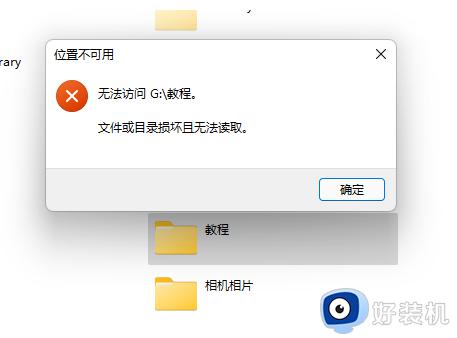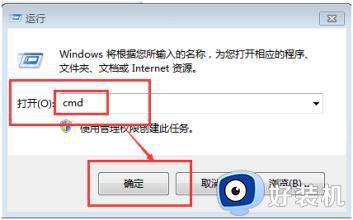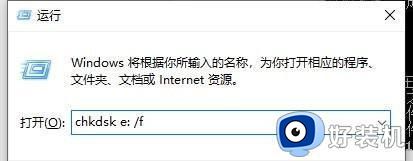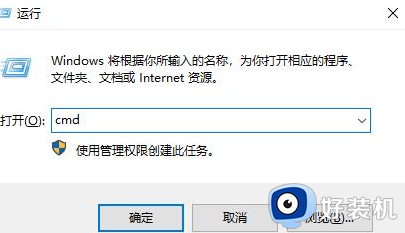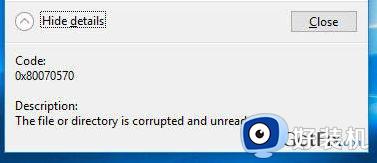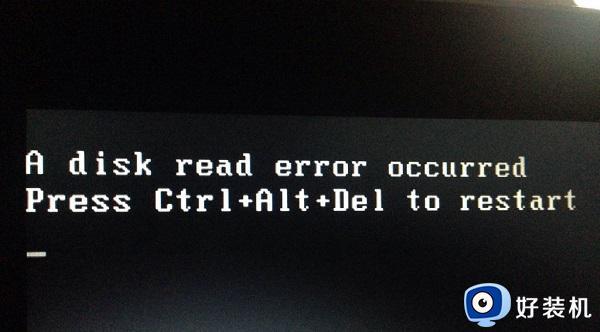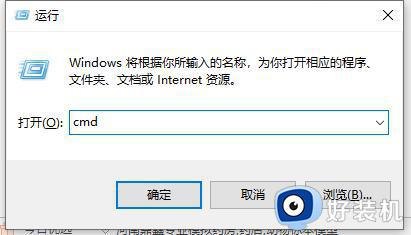0x80070570文件或目录损坏且无法读取怎么办 复制文件出现0x80070570错误如何解决
日常使用电脑的时候经常会需要复制各种文件来进行操作,但是有时候会遇到一些问题,比如近日有用户在复制文件时,就出现了0x80070570错误代码情况,并提示文件或目录损坏且无法读取,该怎么办呢,跟着小编一起来学习一下详细的解决方法吧。
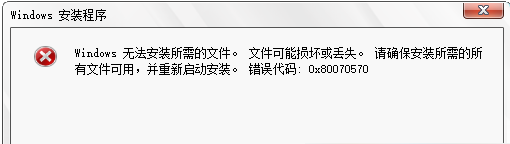
第一种解决方法:命令提示符修复。
1、首先按下“Win标+R”键,打开运行。
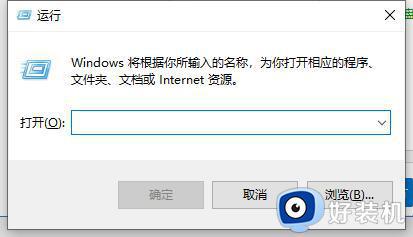
2、然后如果你要修复的文件在E盘,那就输入:chkdsk e: /f
如果修复的文件在C盘,那就输入:chkdsk c: /f
代码格式为:chkdsk 盘符: /f
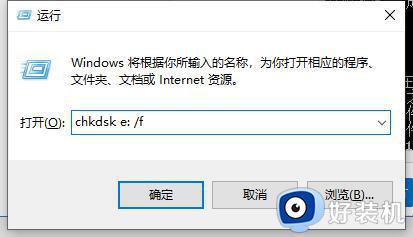
3、命令运行完成后,问题即可解决。

第二种解决方法:使用自动修复
1、双击桌面的此电脑找到文件所在盘,例如:E盘。
2、然后右键“E盘”,选择属性。
3、之后点击上方的“工具”选项栏。
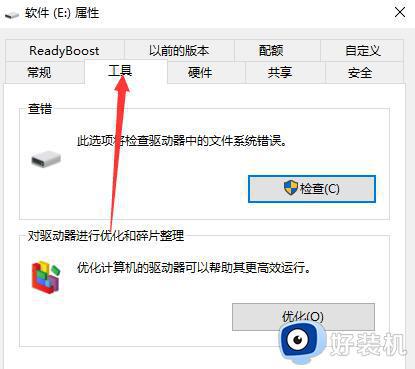
4、然后点击“检查”。
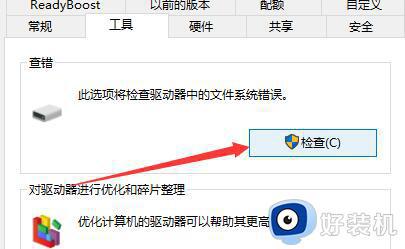
5、在检查中点击“扫描驱动器”。
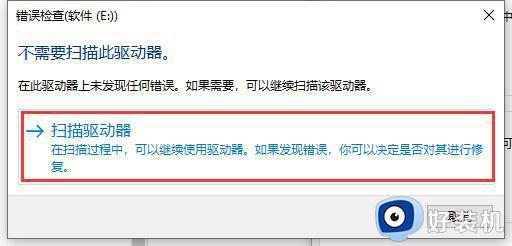
6、等待扫描完成后即可进行修复。
第三种解决方法:命令提示符
1、右键开始菜单,打开“powershell(管理员)”
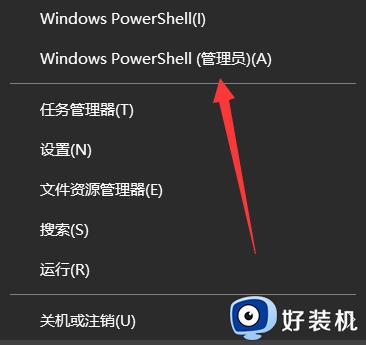
2、然后输入“DISM /Online /Cleanup-image /RestoreHealth”并回车运行即可。
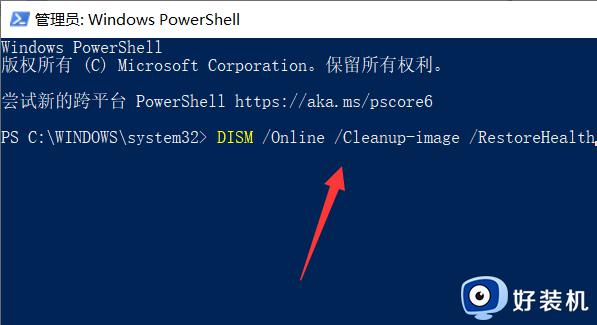
上述给大家讲解的便是0x80070570文件或目录损坏且无法读取的详细解决方法,如遇到相同的情况可以学习上面的方法来进行解决吧。